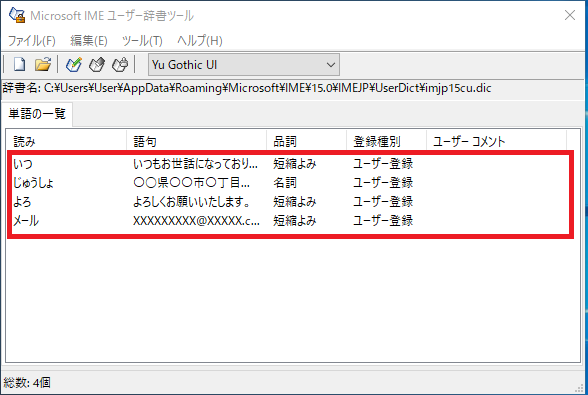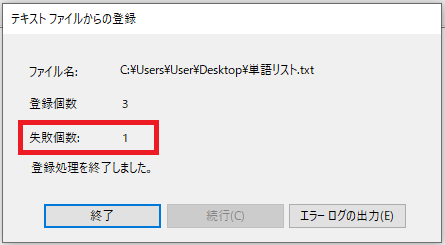IME辞書に単語登録するのに一単語ずつ登録していくのもよいですが、単語数が多くなると非常に手間と時間がかかります。
そんな煩わしい作業を短縮して一括で単語登録を行うことができます。
単語リストの作成
一括でIME辞書に登録を行う場合はまず初めに単語リストを作成する必要があります。
リストはメモ帳等を使って以下の形式で作成してください。
【書式】
※ユーザコメントは省略できます。またスペースを使わないように気を付けてください。登録時にエラーになります。
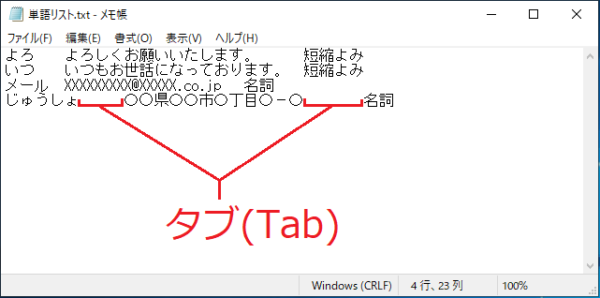
品詞は代表的な以下のものと「その他」の一覧と同様に入力します。
・名詞
・人名
・地名
・短縮よみ
・顔文字
・その他 ※以下の一覧を参考にしてください。
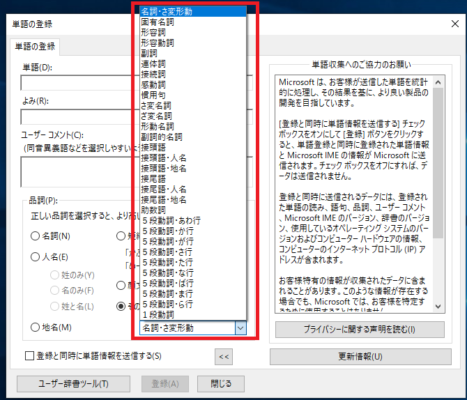
単語のIME辞書一括登録
1.タスクバーの右側にあるIME「あ」や「A」を右クリックし「ユーザー辞書ツール(T)」をクリックします。
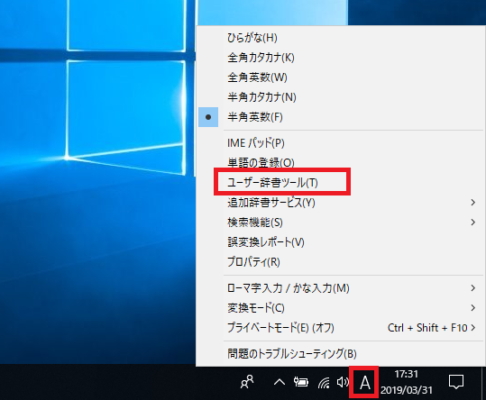
2.「Microsoft IME ユーザー辞書ツール」が起動し「ツール(T)」-「テキストファイルから登録(T)」の順番にクリックします。
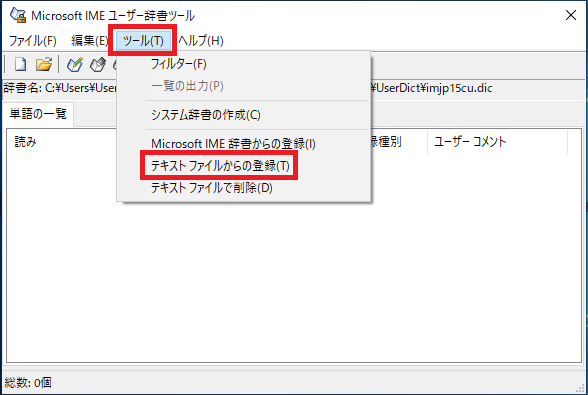
3.作成した単語リストを選択し「開く(O)」をクリックします。
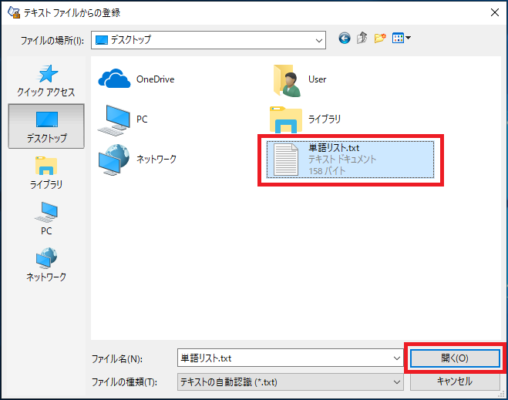
4.単語が登録されるので「終了」をクリックして終了します。
この画面では「登録個数」と「失敗個数」の確認も行えます。
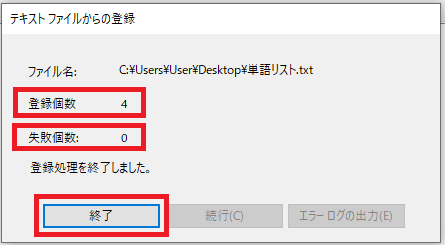
単語リストの書式が間違っているとメッセージで「指定されたファイルは認識できないファイルです。」と表示されるか、登録が失敗した個数が表示されます。
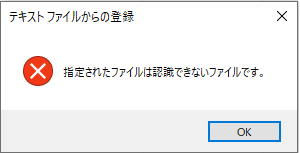
【失敗した単語の確認方法】
登録時に表示される以下の画面で「エラーログの出力(E)」をクリックし任意の場所にログファイルを保存します。

ログファイルを開くとテキスト形式で失敗した単語が表示されます。
この例で単語登録に失敗している原因は「じゅうしょ」と「〇○県〇〇市〇丁目〇-〇」の間が「タブ(Tab)」ではなく「スペース」になっている為です。
間違っている単語はリストを修正し再度登録作業を行いましょう。
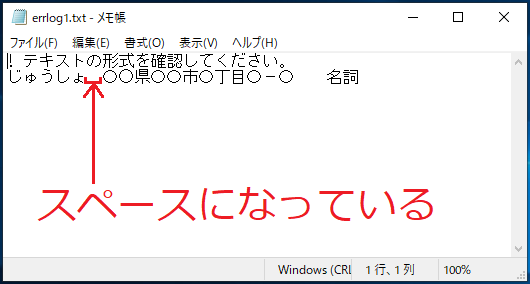
以上がMicrosoft IME辞書に単語をファイルから一括登録する方法です。